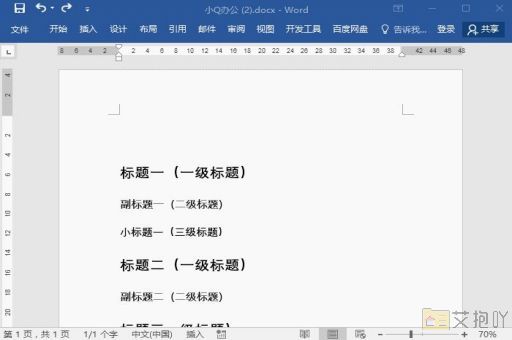word边框和底纹在哪里设置
在microsoft word中,您可以为文本、段落或整个页面添加边框和底纹。这可以用来强调重要信息,或者只是为您的文档增添一些视觉上的吸引力。以下是如何在word中设置边框和底纹的详细步骤:
一、打开word文档
打开您想要编辑的word文档。
二、选择要应用边框和底纹的内容
接下来,选择您想要应用边框和底纹的文本或段落。如果您想对整页应用边框和底纹,那么您需要先插入一个新页面(ctrl + enter)然后选中它。
三、打开“边框和底纹”对话框
点击菜单栏中的“设计”选项卡,然后在“页面背景”组中找到并点击“边框”按钮。在下拉菜单中,选择“边框和底纹”。
四、设置边框
在“边框和底纹”对话框中,您会看到四个标签:“边框”、“底纹”、“页面边框”和“字体”。我们首先来看“边框”选项。
1. 在“样式”列表中,选择您想要的边框样式。
2. 在“颜色”下拉列表中,选择边框的颜色。
3. 在“宽度”列表中,选择边框的线宽。
4. 点击“自定义”按钮来调整边框的位置和样式。在这里,您可以为每个边框(上、下、左、右)单独设置样式、颜色和宽度。
5. 当您满意时,点击“确定”按钮以应用边框。
五、设置底纹
现在让我们来看看如何设置底纹。
1. 在“底纹”标签中,您可以在“样式”列表中选择一种底纹样式。
2. 在“颜色”下拉列表中,选择底纹的颜色。
3. 如果您希望底纹有图案,请在“图案”列表中选择一个图案。
4. 使用“透明度”滑块来调整底纹的不透明度。
5. 当您满意时,点击“确定”按钮以应用底纹。
六、设置页面边框
我们来看看如何设置页面边框。
1. 在“页面边框”标签中,您可以在“样式”列表中选择一种页面边框样式。
2. 在“颜色”下拉列表中,选择页面边框的颜色。
3. 在“宽度”列表中,选择页面边框的线宽。
4. 如果您希望页面边框有艺术效果,请在“艺术型”列表中选择一个样式。

5. 使用“间距”区域中的滑块和输入框来调整页面边框与内容之间的距离。
6. 在“应用于”下拉列表中,选择是将边框应用到整个文档还是只应用到当前选定的部分。
7. 当您满意时,点击“确定”按钮以应用页面边框。
通过以上步骤,您已经学会了如何在word中设置边框和底纹。无论您是为了突出重要信息,还是为了美化您的文档,这些技巧都能派上用场。请尝试使用不同的样式、颜色和图案,看看哪种组合最适合您的需求。


 上一篇
上一篇